Cómo usar la aplicación Alarmas y reloj
Descartar o posponer alarmas
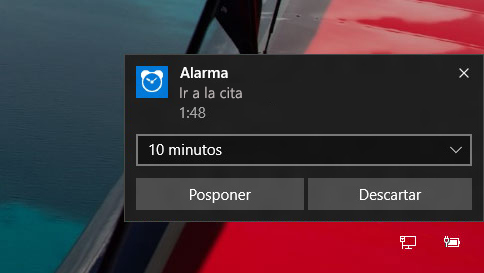
Las alarmas sonarán incluso cuando la aplicación esté cerrada, el sonido esté silenciado, tu PC esté bloqueado o (en algunos portátiles o tabletas más recientes que dispongan de InstantGo), en modo de suspensión. No obstante, no funcionará cuando el equipo esté hibernando o apagado.
Asegúrate de mantener el equipo conectado a la corriente para impedir que hiberne.
Para posponer o descartar una alarma:
En la notificación que aparece, selecciona Descartar para desactivarla o Posponer para dejar que vuelva a sonar tras un breve período.
Si la notificación se cierra antes de acceder a ella, selecciona el icono centro de actividades de la esquina inferior derecha para verlo en una lista y selecciónalo desde allí.
Si la pantalla está bloqueada, la notificación de alarma aparece en la parte superior de la pantalla de bloqueo y puedes desactivarla desde allí.
Novedades
Comparar las horas de todo el mundo en el reloj internacional
Anclar un reloj, un temporizador o un cronómetro al menú Inicio para obtener un acceso más rápido
Registrar tiempos parciales y tiempos acumulados con el cronómetro
Usar la aplicación en una ventana más pequeña en el escritorio
Usar las alarmas incluso cuando la pantalla está bloqueada o el sonido desactivado y elegir sonidos diferentes para cada alarma
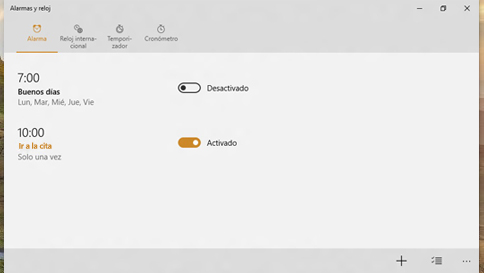
Relojes internacionales
Aquí te mostramos cómo agregar una ubicación y comparar los horarios de todo el mundo:
En la aplicación Alarmas y reloj, selecciona Reloj internacional y luego Nuevo + de la parte inferior.
Escribe las primeras letras de la ubicación deseada y elígela de la lista desplegable. Si no aparece la ubicación que buscas, escribe otra ubicación que se encuentre en la misma zona horaria.
Selecciona Comparar horarios (los 2 relojes de la parte inferior) y mueve el control deslizante para elegir otra hora que quieras comparar. Selecciona una ubicación del mapa para la ubicación a la que corresponda el control deslizante.
Para salir del modo de comparación de horarios, selecciona el botón Atrás o presiona Esc.
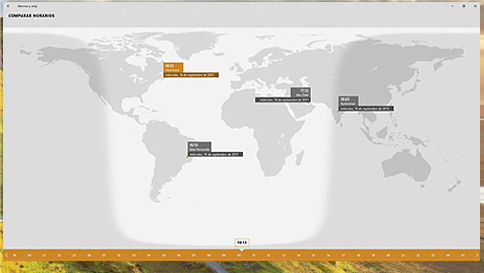
Saludos Soporte de Win10,
Lo que a mi me pasa es que pongo una alarma y no suena
y la tengo activada ¿Que hago?
Pd: Sale la notificacion en centro de actividades pero no en pantalla
Saludos Claudio
tengo el mismo prblema que claudio
a mi tampoco me suena que puedo hacer ?
Esta alarma me puede servir también como aviso de alguna actividad con fechas durante año en curso
no el tiempo maximo es 1 semana
¿Como puedo personalizar el sonido de mi alarma con un sonido o cancion extra que no viene incluido en el sistema operativo w-10? saludos
HOLA QUIERO PONER MUSICA .COMO LO HAGO .GRACIAS
pongo diario mi alarma pero nunca suena,tiene volumen esta prendida
anda a configuracion y activa notificaciones de la alarma
Quisiera saber: yo programo mi alarma y si utilizo la opcion “apagar” por que no deseo usar mas mi pc, esta alarma sonara? o debo dejar la pc prendida durante toda la noche para poder escucharla?
tiene que estar prendida la pc
nada aparece para usar la aplicación alarma y temporizador.
aun no apodido usar la alarma de mi equipo
El programa deja de funcionar, se congela y se cierra… Porque?
NO FUNCIONA,SIMPLEMENTE ! … Y NO HAY,LA SUFICIENTE INFORMACION DE USO !!! MAL,MAL,MAL !!!
lea e investigue amigo no se rinda facilmente todo tiene solucion solo que hay que saber encontrarla saludos
HOLA QUIERO PONER MUSICA .COMO LO HAGO .GRACIAS
a los amigos que no le suena la alarma es por que esta en configuracion desactivado notificaciones activenlo y listo solucionado el problema
Mi problema es que yo tengo todo activado, alarma, notificaciones, todo. El tema es que cuando se apaga la pantalla, no se apaga la pc, no suena. Es muy incomodo tener la pantalla encendida solo para que me suene la alarma.
Yo quisiera saber cómo apagar la alarma una vez que está sonando. Es porque apago el portátil cuando lo que quiero es apagar la alarma nada más.
Que hago para que pueda sonar la alarma, apago mi pc y no suena, ya revise las configuraciones pero anda, ayuda por favor
quisiera saber porque la alarma no suena mmm cuando mi pc esta suspendida
dejo mi computadora prendida, pero a lo largo de la noche la pantalla por la falta de uso se apaga y la alarma no suena, es verdaderamente incomodo tener que estar pendiente de la pantalla.
LA ALARMA TIENE QUE SONAR AUN CON LA COMPUTADORA INVERNANDO!
Quiero desactivar en forma PERMANENTE la alarma o aviso de imágenes borrosas tiene un sonido muy molesto y se activa cuando la pantalla queda encendida pero inactiva.
Quiero desactivar en forma PERMANENTE el sonido de la alarma o aviso acerca de supuestas imagenes borrosas, defecto nunca mencionado por mí. Es muy molesto, suena cada vez que la pantalla está encendida pero inactiva.
sólo puedo poner una alarma (una hora) y la pantalla de poner la alarma no tiene botones para indicarle salga y vaya a ver todas las alarmas, si le doy Alt+F4 sale de la pantalla, pero al volver invocar las alarmas regresa a la misma pantalla de definición de la alarma donde está la definición de la última alarma (y única), es una trampa
Esta alarma es una mierda !!
Eladio Lema tiene razón. NO FUNCIONA Y PUNTO, Y NO HAY INSTRUCCIONES AL RESPECTO.
hola. si suspendo el portatil, osea, la cierro y queda en suspension. sonara la alarma? o tiene que quedar encendida la pantalla?
ya hice eso pero aun no suena no entiendo, donde voy a poner la alarma sale subrayado en rojo lo siguiente LAS NOTIFICACIONES SOLO SE MOSTRARAN SI EL EQUIPO ESTA ACTIVO, luego dice que no debe entrar en suspensión no entiendo a que se refieren con que no debe entrar en suspensión ya me meti a configuración y puse que en suspensión no entre nunca y aun asi no suenaaaa ayudaaaaaaaaaaaaaaa
Deberiais publicar mucho mas trabajos como este… Muchas gracias, Un saludo
https://mantenimientobios.com/windows-10-ajuste-de-la-alarma-de-advertencia-a-un-nivel-bajo-o-critico-de-la-bateria/